- Steam Achievement Manager te permite administrar y desbloquear logros para los juegos de Steam.
- La herramienta es bastante simple de usar, pero dado que no es una herramienta oficial de Steam, varias personas están confundidas acerca de cómo usarla.
- Esta guía le brinda una explicación completa de cómo puede descargar Steam Achievements Manager y usarlo.
Si eres un jugador, lo más probable es que compres y juegues a través de Steam. En tal caso, obtendrías varios logros para completar dentro del juego, otorgados por Steam.
Los juegos vienen con múltiples logros que puedes desbloquear y usar dentro del juego. Sin embargo, los logros en el juego pueden ser un poco confusos, ya que puede haber varios aros para desbloquearlos.
En este caso, puede utilizar fácilmente Steam Achievement Manager (SAM) para agregar y desbloquear logros en su perfil de Steam.
Todo lo que necesita hacer es ejecutar el programa en segundo plano, esperar a que se carguen todos los juegos, seleccionar un juego en su colección y seleccionar cualquiera de ellos.
Este Steam Achievement Manager es bueno para aquellos que se toman un poco en serio la recopilación de los logros en el juego disponibles para ciertos juegos.
Ahora, en esta guía, le mostraremos los pasos que puede seguir para descargar Steam Achievement Manager en su PC con Windows en 2022. Entremos directamente.
¿Qué hace el Administrador de logros de Steam?
Steam Achievement Manager es una aplicación gratuita que te brinda una ventanilla única para mantener todos tus logros en el juego.
Puede monitorear y verificar fácilmente todos los logros del juego y seleccionarlos, jugar y desbloquear los logros.
Los jugadores de Hardcore Steam pueden jugar el juego y rastrear cada recompensa que han adjuntado a sus respectivas cuentas.
Steam Achievements Manager es un programa de código abierto que te permite sumergirte directamente en una misión de logros desbloqueables. Tenga en cuenta que Steam no respaldó oficialmente a este administrador. Sin embargo, es utilizado por miles en todo el mundo desde 2008.
¿Steam te prohibirá usar la herramienta Achievement Manager?
Hay varios usuarios escépticos sobre el uso de esta herramienta para administrar sus logros. Lo bueno es que ha habido sin informes de un jugador de Steam que fue baneado por usar la herramienta Steam Achievements Manager.
Pero es posible que aún esté un poco confundido acerca de si usar esta herramienta, ya que no es un software oficial proveniente de la casa de Steam.
Le recomendamos que use este software con cierta precaución y evite ser el primero en ser expulsado de Steam.
Si está utilizando la herramienta Administrador de logros para mostrar un logro en su perfil, está bien. Ahora, si crees que el logro desbloquea un elemento del juego, eso es complicado.
¿Cómo descargo el administrador de logros de Steam?
- Visite este sitio web. Esta es la página oficial de Steam Achievement Manager en GitHub.
- Golpea el Descargar última versión botón.
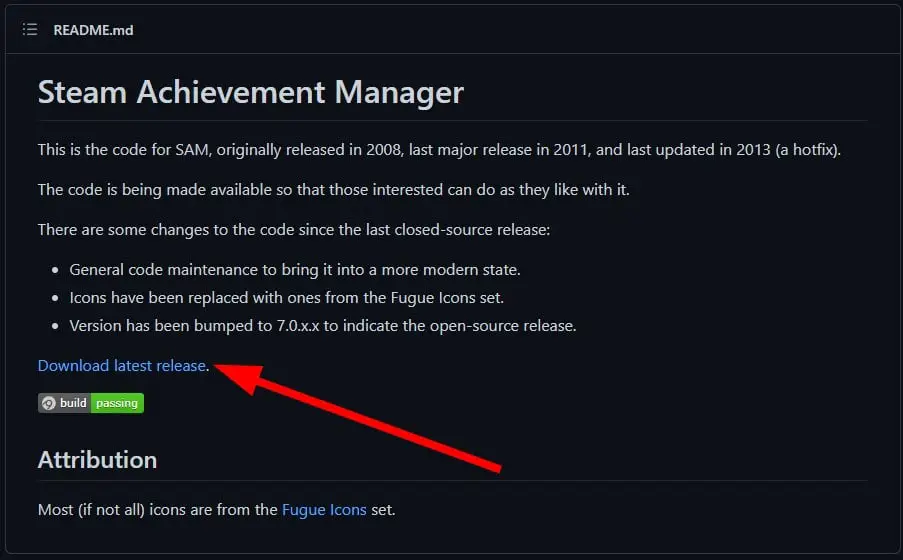
- Bajo la Activos sección, haga clic en el Código postal de SteamAchievementManager expediente.
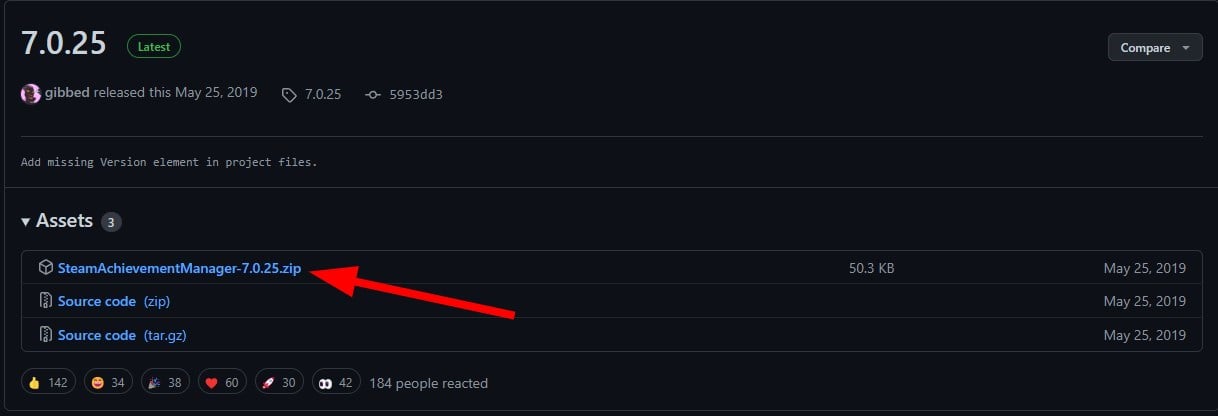
- Una vez que finaliza la descarga, debe extraer los archivos con herramientas de descompresión como 7Zip o WinRAR.
- Lanzar el Selector de SAM expediente. Tenga en cuenta que debe ejecutar Steam antes de iniciar este archivo.
- El administrador abrirá y llenará la pantalla de inicio con todos los mosaicos que se muestran actualmente en la aplicación Steam.
Ahora que ha descargado la herramienta Steam Achievement Manager en su PC, echemos un vistazo a cómo puede usarla para administrar todos sus logros.
¿Cómo uso el administrador de logros de Steam?
- Lanzar el aplicación de vapor en tu computadora
- Iniciar sesión con tus credenciales a la aplicación Steam.
- Lanzar el herramienta SAM en tu ordenador.
- Todos los juegos conectados a su cuenta Steam ahora se completarán en la herramienta SAM.
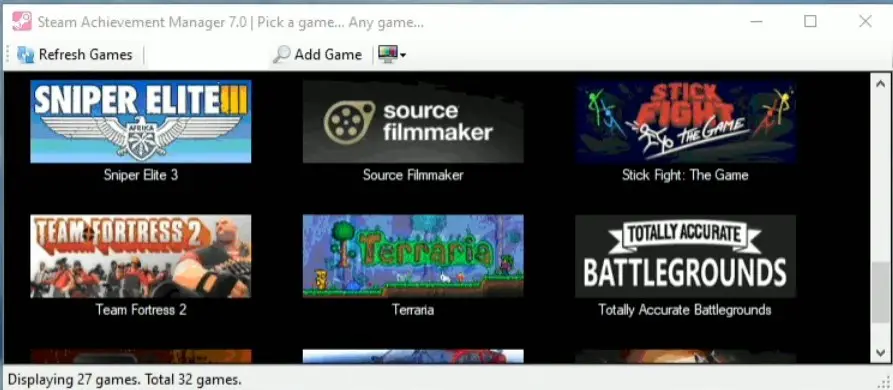
- Haz doble clic en el juego del que quieres obtener el logro. También puedes encontrar el juego usando el Identificacion de Steam.
- SAM enumerará todos los logros del juego.
- Haga clic en el cuadro junto al logro que desea desbloquear. Puede seleccionar solo uno o todos con un simple clic.
- Una vez que haya seleccionado todos sus logros, haga clic en el Cometer cambios botón en la parte superior.
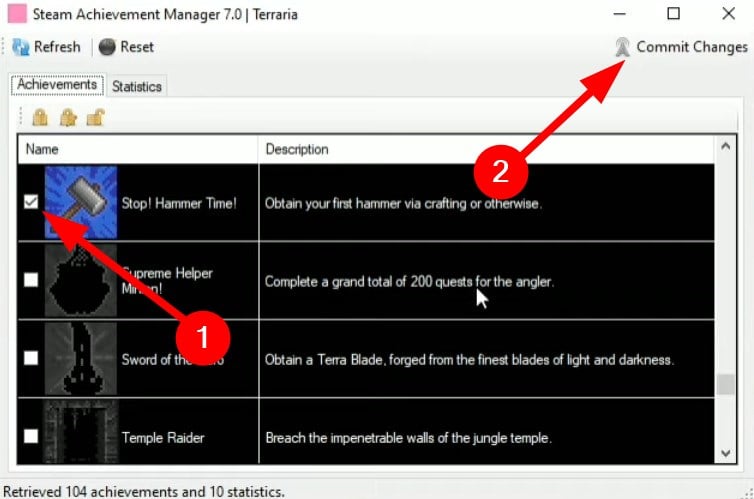
- Verás el disparador emergente de logros en tu perfil de Steam. Si el perfil de Steam no muestra los logros, puede regresar y abrir la página nuevamente para ver si refleja los cambios.
- La herramienta SAM también le permite invertir sus elecciones, lo que significa que puede bloquear sus logros utilizando el mismo método, es decir, por deseleccionando los logros de la lista y presionando el Cometer cambios botón.
¿Por qué mis Logros de Steam no funcionan?
Varios usuarios han informado que para ellos sus logros no aparecen en sus perfiles. Si usted es uno de esos usuarios, puede consultar los siguientes consejos para solucionar el problema.
- Deshabilitar el modo fuera de línea de Steam: Dirigirse a Steam > Ir en línea de la barra de herramientas superior.
- Consulta la guía de logros: ¿Has seguido todos los requisitos para desbloquear un logro? Lo más probable es que te hayas perdido algunos puntos, razón por la cual los logros no aparecen en Steam. Puede consultar sitios web como Logros de TrueSteam para conocer los requisitos para desbloquear logros para los juegos de Steam.
- reiniciar vapor: Bueno, verifique si reiniciar Steam hace alguna diferencia o no.
- Deshabilitar aplicaciones de terceros: si está utilizando un mod o una aplicación de terceros, como Steam Achievement Manager, debe cerrarlos y verificar si esto hace alguna diferencia.
Tenemos una guía que te ayudará a verificar la integridad de los archivos del juego que no funcionan en Steam. Además, puede consultar nuestra guía dedicada sobre el error de Steam al unirse a la sesión multijugador que enumera 5 soluciones efectivas para solucionar el problema.
Háganos saber en los comentarios si le gusta nuestra guía Steam Achievement Manager que le brinda una explicación adecuada de cómo puede descargarla y usarla en 2022.





